联想升级win11后白屏如何解决
这篇“联想升级Win11后白屏如何解决”文章的知识点大部分人都不太理解,所以小编给大家总结了以下内容,内容详细,步骤清晰,具有一定的借鉴价值,希望大家阅读完这篇文章能有所收获,下面我们一起来看看这篇“联想升级win11后白屏如何解决”文章吧。
联想升级win11后白屏解决方法:
方法一:
1、首先尝试重启电脑,看看能不能解决。
2、不行的话,在白屏界面时按下键盘“ctrl+alt+del”
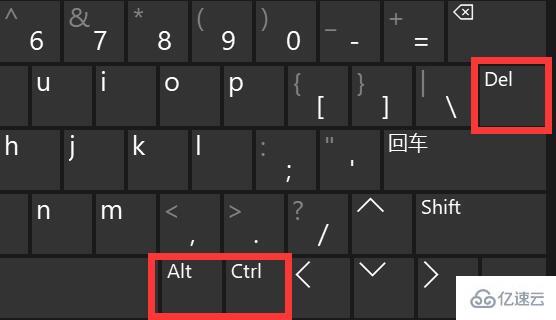
3、看看能不能打开这个界面,可以的话再打开“任务管理器”
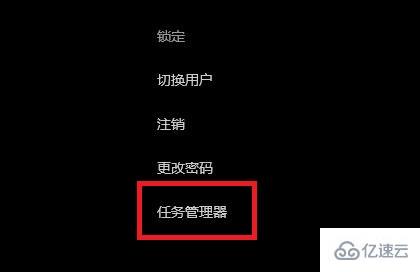
4、打开后,右键“资源管理器”并“结束任务”试试看能不能解决。
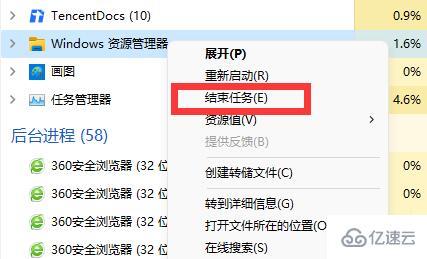
方法二:
1、如果打不开上述界面或解决不了,那可能是系统本身有问题。
2、需要重新安装一个稳定的win11来解决。
3、不过要是白屏的话,无法直接安装,需要通过u盘来安装。
版权声明:
本站所有文章和图片均来自用户分享和网络收集,文章和图片版权归原作者及原出处所有,仅供学习与参考,请勿用于商业用途,如果损害了您的权利,请联系网站客服处理。









